Article Number: 000126395
Не вдається встановити інструменти для відновлення ОС SupportAssist за допомогою SupportAssist
Summary: Дізнайтеся більше про те, як успішно встановити SupportAssist OS Recovery Tools після їх невдалої інсталяції на вашому комп'ютері.
Article Content
Symptoms
Не вдається встановити SupportAssist OS Recovery Tools.
Cause
Не застосовується
Resolution
SupportAssist Інструмент для відновлення ОС
Під час використання SupportAssist інструменти для відновлення ОС SupportAssist можуть не інсталюватися на ваш комп'ютер.
Примітка: Цю проблему вирішено в SupportAssist версії 3.8 і новіших. Завантажте останню версію SupportAssist.
Наступні кроки можуть бути використані як вирішення цього питання.
- Завантажте останню версію SupportAssist.
- Перезавантажте комп'ютер.
- Відкрийте програму Dell SupportAssist для домашніх ПК.
- Натисніть Почати зараз в інтерфейсі користувача (UI) SupportAssist.

- SupportAssist виконує шість сканувань для оптимізації роботи комп'ютера. Коли ці сканування завершать роботу, натисніть «Оновити» під плиткою «Отримати драйвери та завантаження».
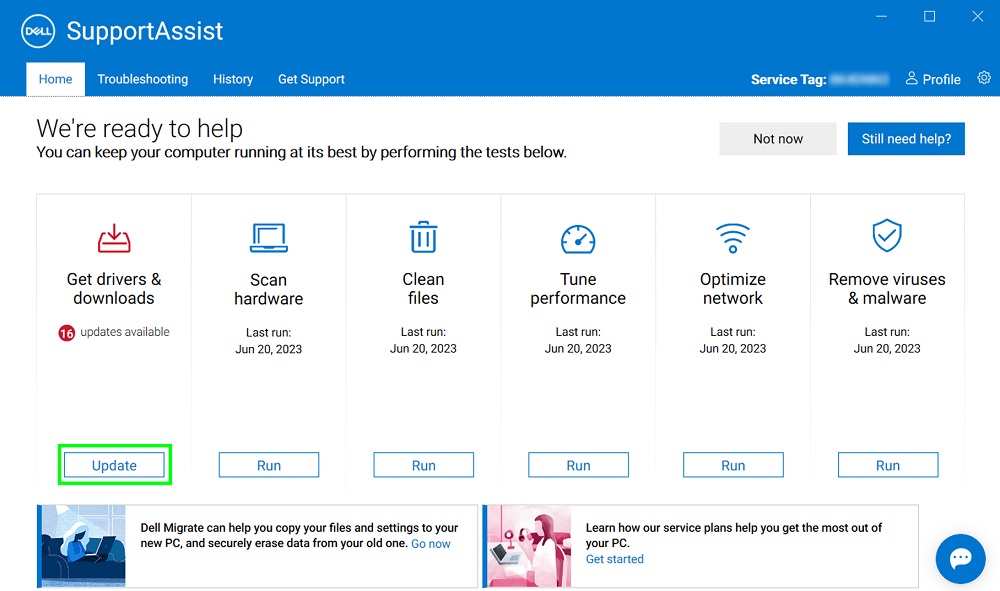
- Виберіть SupportAssist OS Recovery Tools зі списку рекомендованих, а потім натисніть кнопку Встановити.
- Тепер він успішно встановлюється.
Якщо у вас виникнуть додаткові запитання щодо цієї статті, зверніться до служби технічної підтримки Dell.
Additional Information
Зверніться до документації Dell SupportAssist OS Recovery для отримання додаткової інформації.
Рекомендовані статті
Ось кілька рекомендованих статей на цю тему, що можуть вас зацікавити.
- Використання BIOSConnect для відновлення розділу відновлення SupportAssist OS
- Відновіть комп'ютер за допомогою SupportAssist OS Recovery
- Як визначити версію Dell SupportAssist OS Recovery
- Dell SupportAssist для ПК та планшетів: Часті питання (FAQ)
- Підтримка SupportAssist для ПК та планшетів: очистіть видалення та повторну інсталяцію
Makale Özellikleri
Affected Product
SupportAssist for Home PCs, SupportAssist OS Recovery
Last Published Date
23 Tem 2024
Version
11
Article Type
Solution